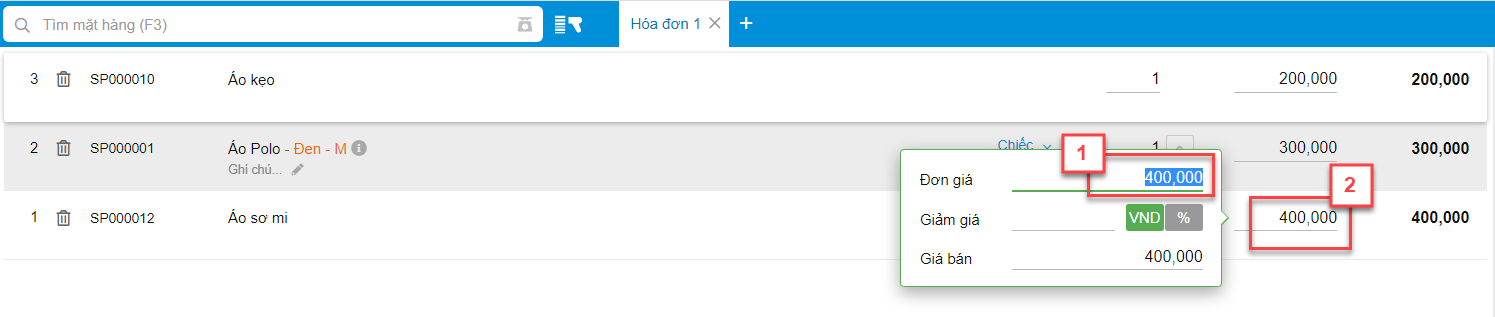Xem mục lục
Quản lý Hóa đơn
Hướng dẫn sử dụng Giao dịch Hoá đơn
- Để vào màn hình thêm mới hóa đơn, hệ thống hỗ trợ 2 cách
- Cách 1: thao tác trên màn hình Bán hàng
- Cách 2: thao tác từ màn hình Quản lý
- Cụ thể như sau:
- Bạn vào màn hình Bán hàng -> kích chọn Hóa đơn
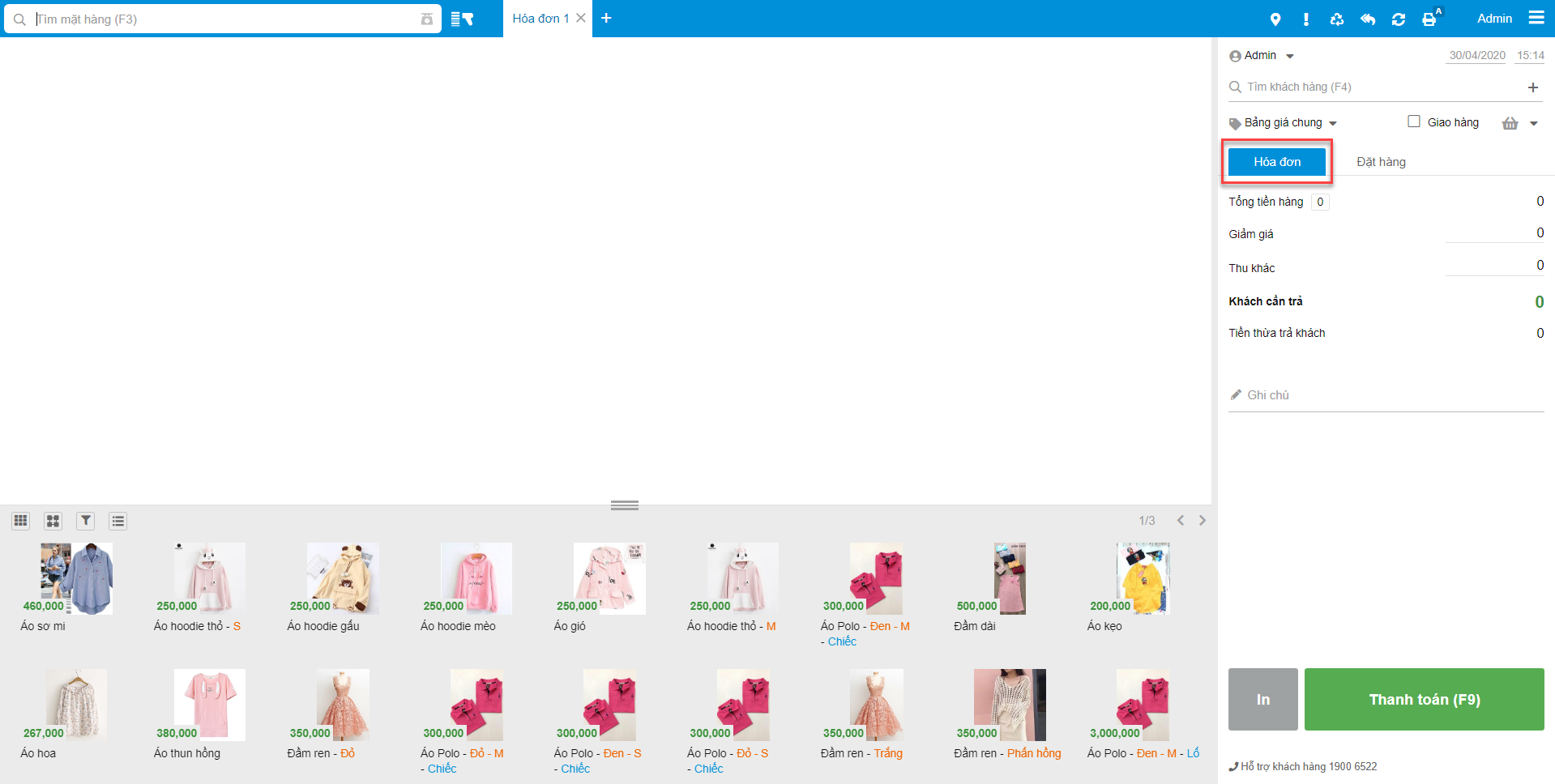
- Bên trái màn hình, tìm kiếm và chọn hàng hóa.
- Bên phải màn hình, tìm kiếm và nhập thông tin khách hàng, số tiền khách thanh toán.
- Tìm kiếm theo mã hàng, tên hàng hoặc dùng máy quét mã vạch để tìm kiếm
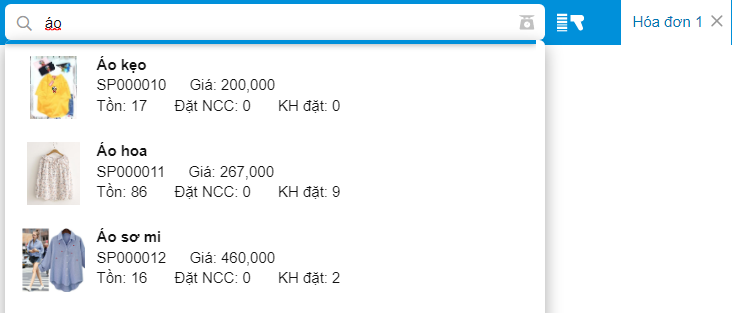
- Lựa chọn trực tiếp từ danh sách sản phẩm kèm hình ảnh
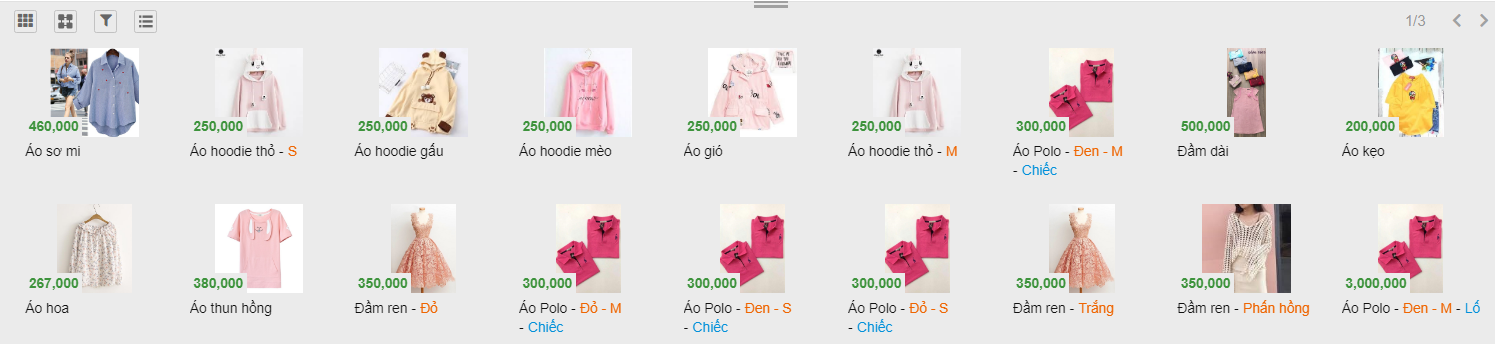
- Hiển thị danh sách sản phẩm trong từng nhóm hàng
- Kích vào biểu tượng Lọc theo nhóm hàng
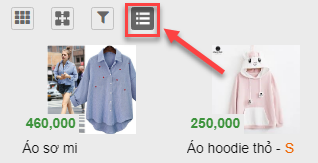
- Hệ thống hiển thị màn hình Nhóm hàng, tìm kiếm hoặc tích chọn nhóm -> kích Xong
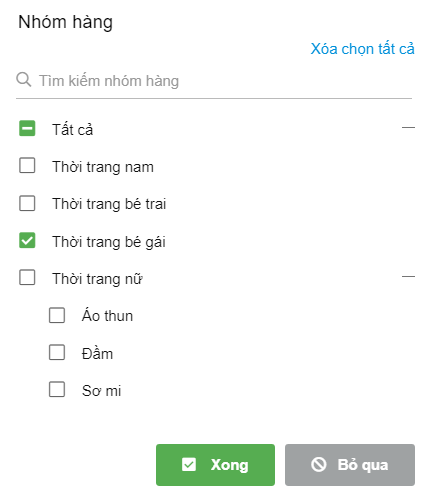
- Tìm kiếm sản phẩm theo thuộc tính
- Kích vào biểu tượng Lọc theo thuộc tính hàng hóa
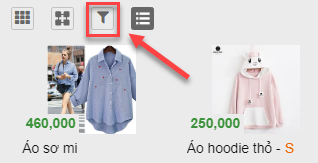
- Hệ thống hiển thị màn hình Thuộc tính hàng hóa, kích chọn giá trị -> kích Xong
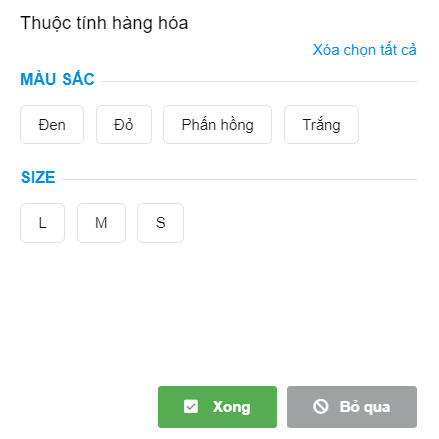
- Tìm kiếm sản phẩm theo gộp hàng hóa
- Nếu kích vào biểu tượng Gộp hàng hóa
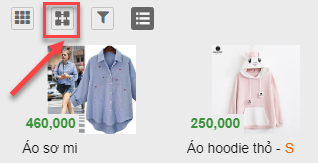
- Hệ thống sẽ hiển thị ở màn hình tìm kiếm hàng hóa như sau:
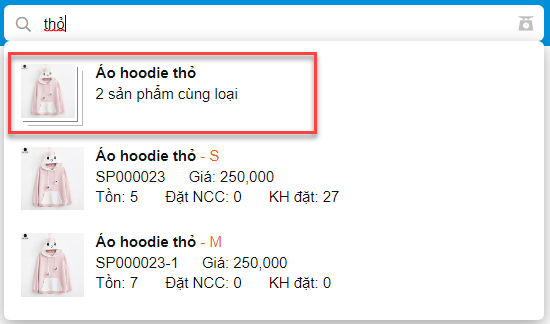
- Nếu không kích chọn gộp hàng hóa thì màn hình tìm kiếm hàng hóa như sau:
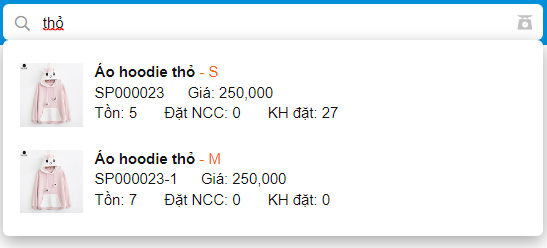
Ngoài việc tìm kiếm hàng hóa trực tiếp trên màn hình, hệ thống còn hỗ trợ import thông tin hàng hóa từ file excel mẫu. Thao tác cụ thể như sau:
- Kích vào biểu tượng ![]() (1) sau đó kích chọn Import (2)
(1) sau đó kích chọn Import (2)
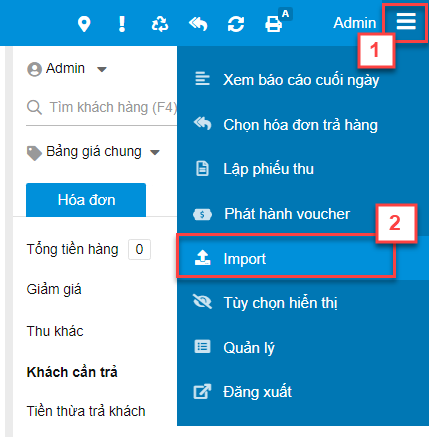
- Màn hình Nhập danh sách hàng hóa từ file excel hiển thị:
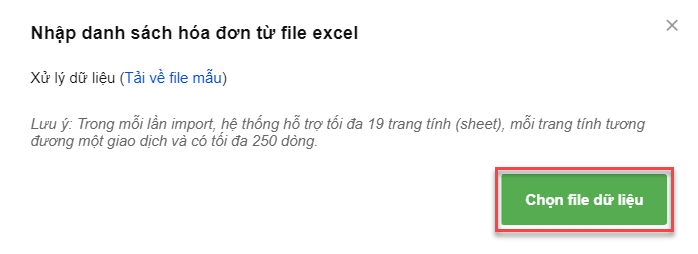
- Bạn có thể Tải về file mẫu về để điền dữ liệu theo file mẫu, sau đó Chọn file dữ liệu để import hóa đơn lên hệ thống.
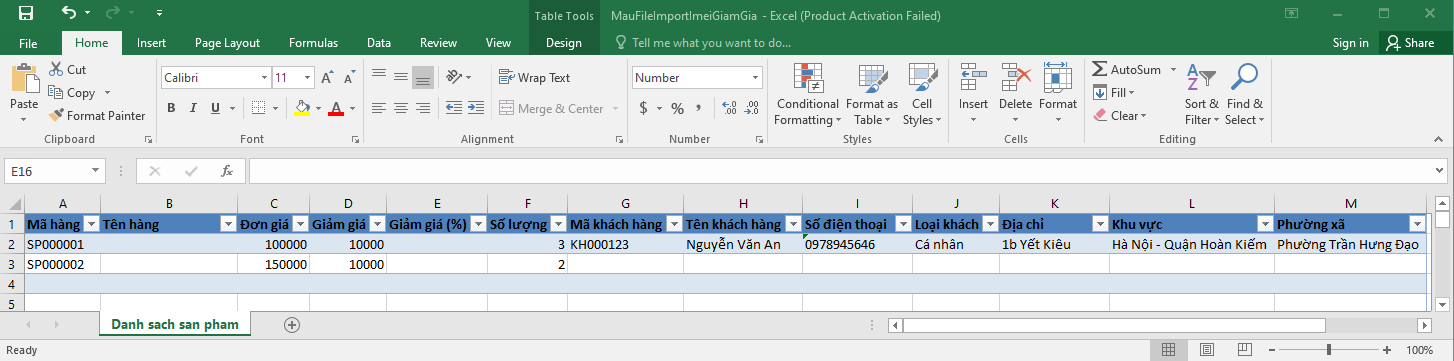
- Lưu ý: Trong mỗi lần import, hệ thống hỗ trợ tối đa 19 trang tính (sheet), mỗi trang tính tương đương một giao dịch và có tối đa 250 dòng. và tổng số dòng ở tất cả các sheet không vượt quá 2000 dòng.
- Hệ thống hỗ trợ tìm kiếm thông tin khách hàng theo mã, tên khách hàng hoặc số điện thoại.
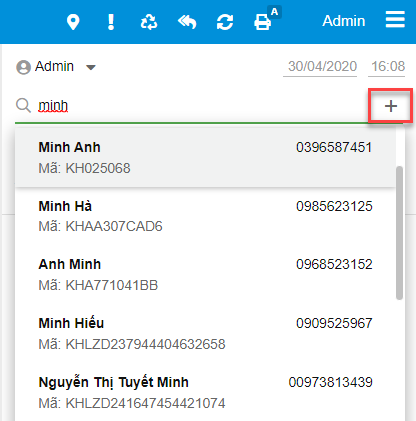
- Khi khách hàng không có trong hệ thống, cũng có thể thêm ngay trong màn hình Bán hàng bằng cách nhấn nút dấu + cạnh ô tìm kiếm khách hàng.
- Bạn có thể thay đổi đơn vị tính sản phẩm (1), số lượng (2) trong hóa đơn, hoặc giá bán mới trên từng sản phẩm (3) khi tạo hóa đơn.

- Để thay đổi giá bán, giảm giá trên từng sản phẩm, bạn thao tác như sau:
- Trên giá bán của từng sản phẩm: nhập giá bán mới (1)
- Giảm giá trên từng sản phẩm: có hai cách giảm giá theo % giá bán (kích %) hoặc giảm giá tiền mặt trực tiếp (kích VND) (2)
- Khi nhấn chuột ra ngoài vị trí cửa sổ hiển thị, hệ thống sẽ điền giá trị vào ô Đơn giá và so sánh với đơn giá niêm yết (3) nếu giá bán mới nhỏ hơn giá niêm yết.
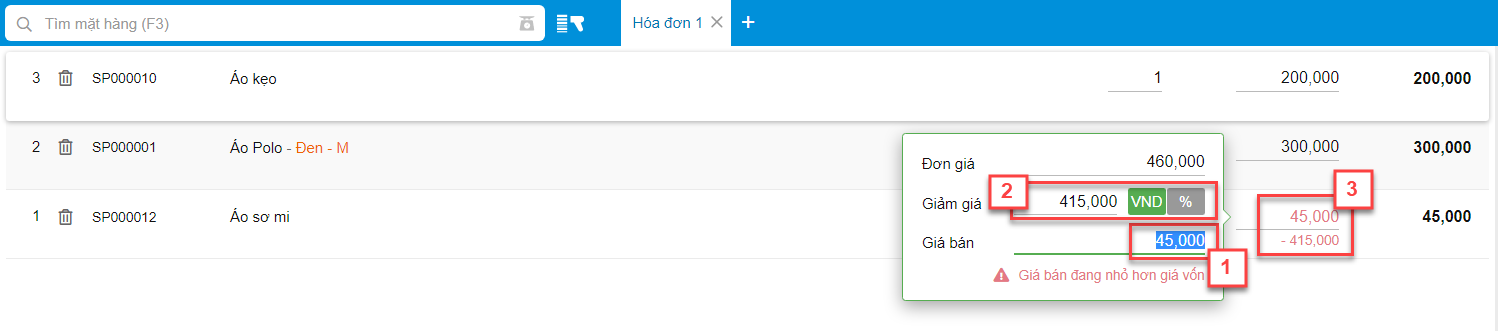
- Lưu ý: Nếu giá bán mới nhỏ hơn giá vốn, hệ thống sẽ hiển thị cảnh báo đỏ để bạn cân nhắc điều chỉnh lại mức giá phù hợp.
- Để thay đổi đơn giá của hàng hóa, bạn nhập đơn giá mới (1) -> khi nhấn chuột ra ngoài vị trí cửa sổ hiển thị, hệ thống sẽ điền giá trị vào ô Đơn giá (2). Bạn có thể giảm giá hoặc nhập giá bán để hệ thống so sánh ngay trên đơn giá mới này.
- Nếu cửa hàng có nhiều bảng giá khác nhau, khi bán hàng, bạn có thể thay đổi bảng giá
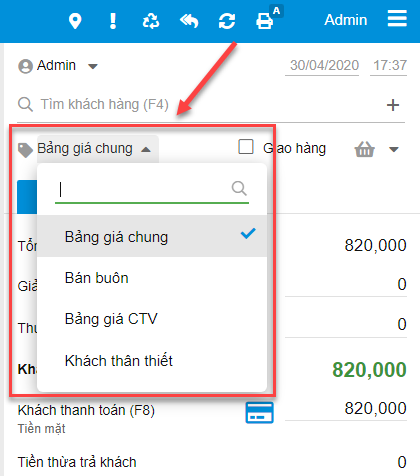
- Bạn có thể tích chọn hình thức Giao hàng ở màn hình bán hàng cho hóa đơn.
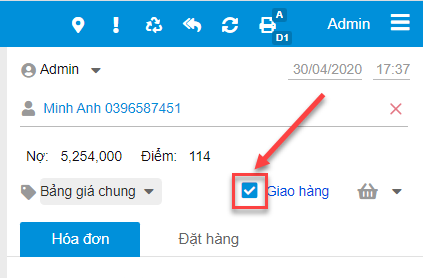
Hệ thống hỗ trợ thay đổi các thông tin sau:
- Nhân viên (1): chọn lại nhân viên bán hóa đơn
- Thời gian (2): thay đổi thời gian tạo hóa đơn
- Kênh bán hàng (3): thay đổi kênh bán hàng
- Giảm giá (4): nhập thông tin giảm giá trên tổng hóa đơn (theo số tiền VNĐ hoặc %)
- Thu khác (5): chọn và nhập giá trị thu khác
- Hình thức thanh toán (6): chọn Tiền mặt, Thẻ, Chuyển khoản, Điểm, Voucher (mặc định là Tiền mặt)
- Ghi chú (7)
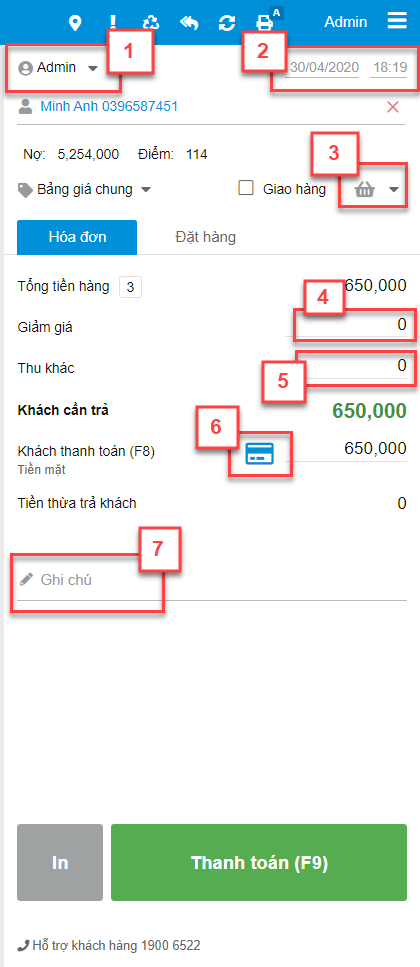
- Khách thanh toán (F8): nhập số tiền khách trả.
- Lưu ý: Trường hợp bán hàng nợ cho khách, cần ghi nhận thông tin khách hàng, hệ thống sẽ ghi nhận công nợ với khách hàng sau khi Thanh toán hóa đơn. Nếu bỏ trống thông tin khách hàng, hệ thống sẽ không quản lý công nợ với khách.
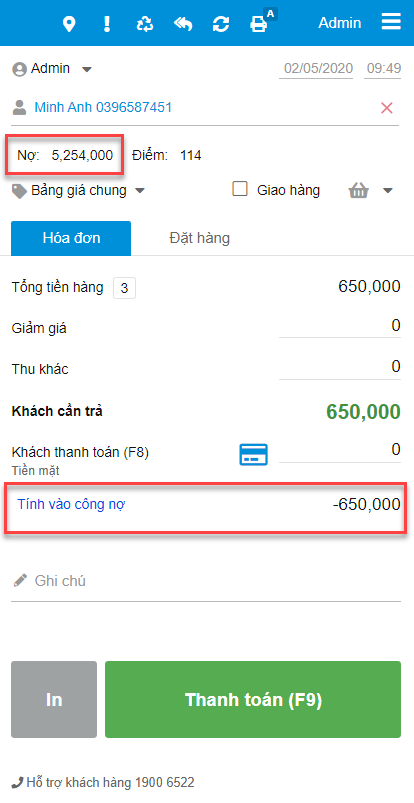
- Kích Thanh toán (F9) để ghi nhận doanh thu và giảm trừ tồn kho, và ghi nhận vào công nợ khách hàng.
- Ở màn hình Quản lý, bạn kích Giao dịch (1), chọn Hóa đơn (2)
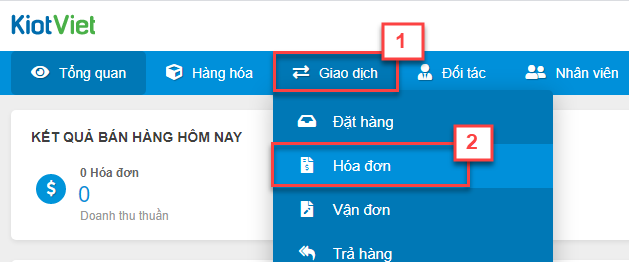
- Kích chọn + Thêm mới (3) -> chọn + Bán hàng (4)
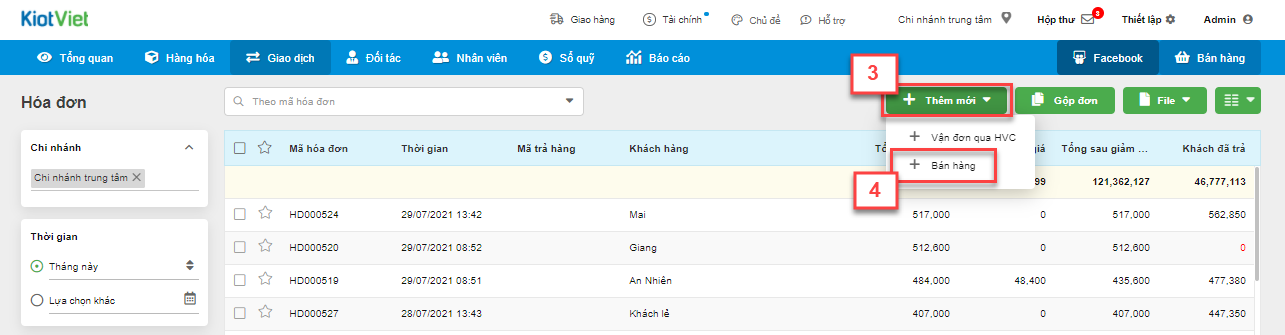
- Sau khi kích chọn + Bán hàng thì màn hình sẽ chuyển sang màn hình thêm mới hóa đơn ở màn hình Bán hàng.
- Bạn thao tác thêm mới Hóa đơn như trên màn hình Bán hàng.
- Hệ thống hỗ trợ import dữ liệu hàng loạt hóa đơn theo dữ liệu sẵn có của gian hàng trong file excel, tối đa 1000 dòng/ 1 lần import.
- Trên màn hình Hóa đơn, bạn kích File (1) -> chọn Import (2) -> hệ thống hiện pop-up Tạo hóa đơn từ file dữ liệu (3)
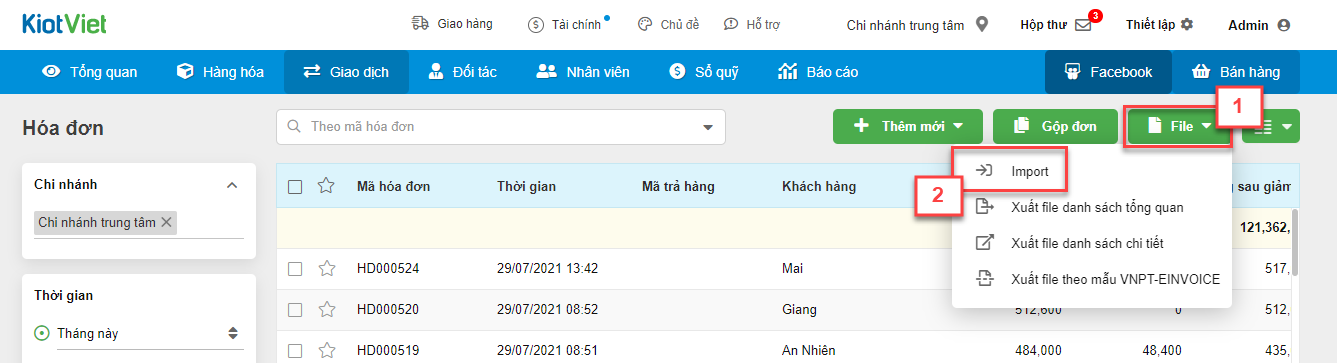
- Hệ thống hiện pop-up Tạo hóa đơn từ file dữ liệu, bạn tích chọn Giao hàng cho tất cả các hóa đơn trong 1 file import (nếu cần) (3) -> kích Chọn file dữ liệu (4) -> chọn file cần import -> kích Thực hiện (5)
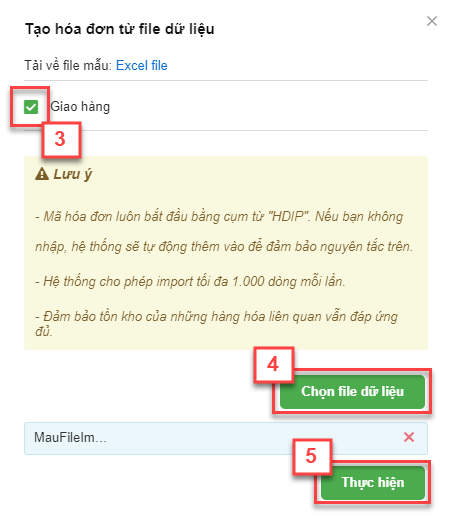
- Bạn có thể tải về file mẫu Excel file để nhập dữ liệu
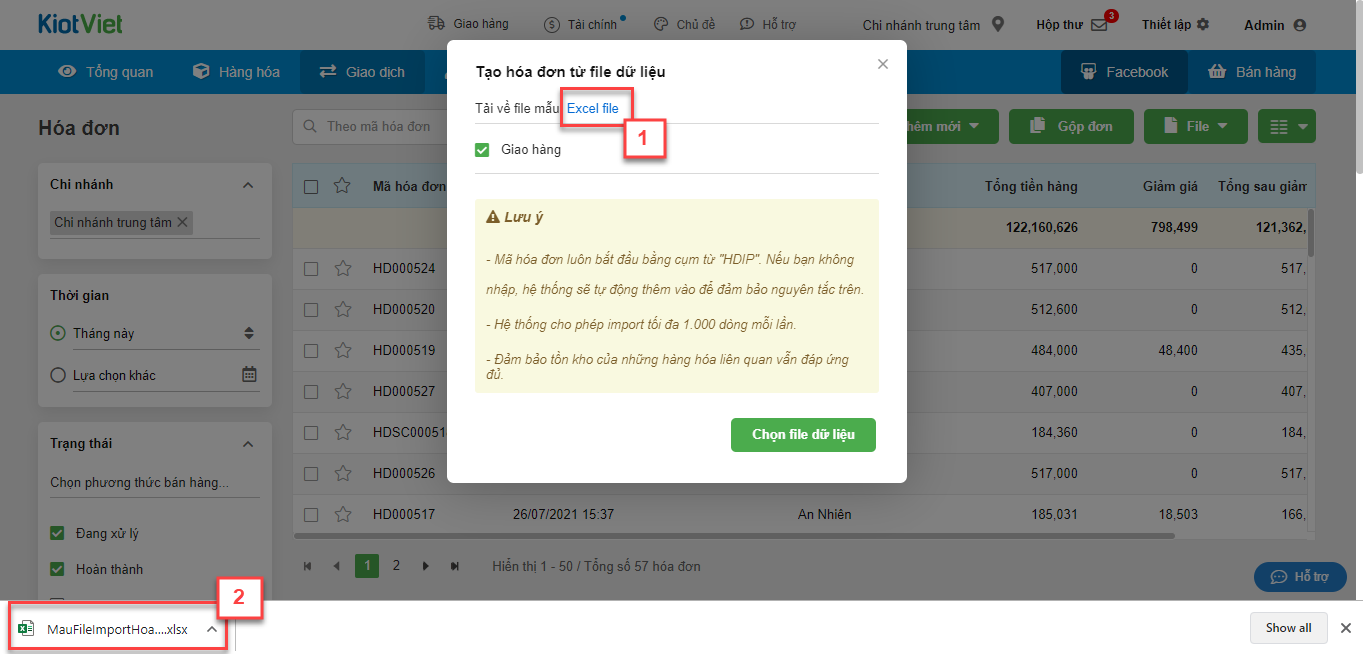
- File mẫu có dữ liệu mẫu được nhập sẵn và gắn bình luận (comment) ở một số thông tin chính để hướng dẫn người dùng. Bạn có thể di chuyển linh hoạt các cột trong file để thuận tiện cho thói quen thao tác nhập dữ liệu.
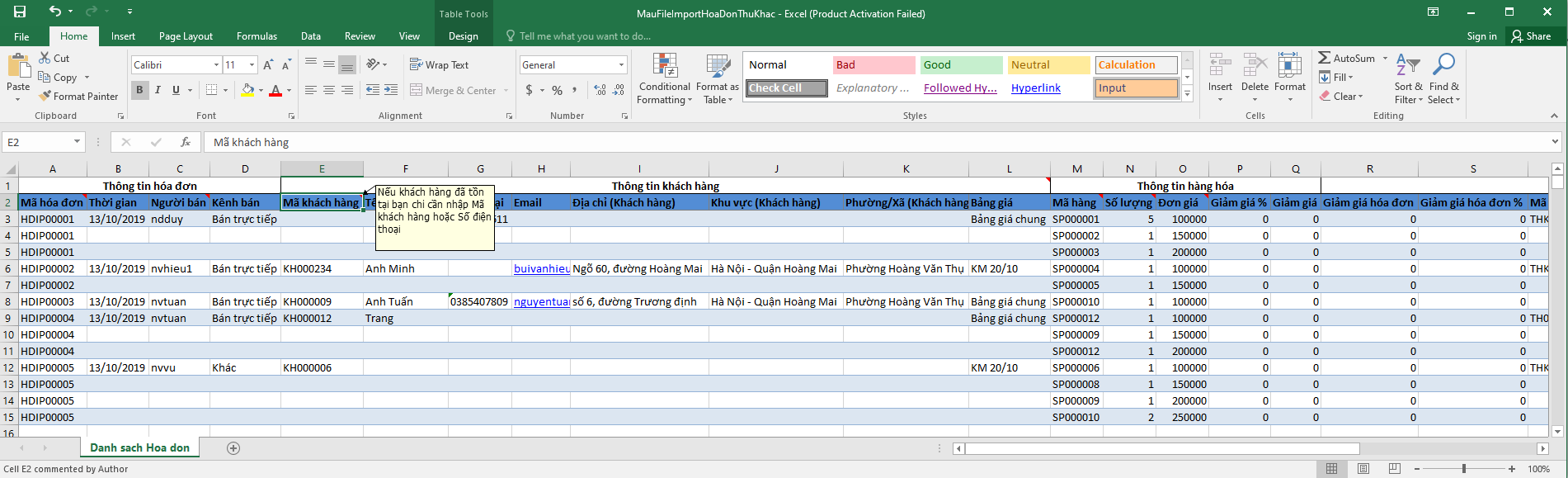
Những thông tin bắt buộc bao gồm: Mã hóa đơn (bắt đầu bằng HDIP, nếu không hệ thống sẽ tự động thêm tiền tố HDIP vào hóa đơn sau khi import), Mã hàng, Số lượng, Đơn giá
Những thông tin còn lại không cần nhập liệu: bạn có thể để trống/ xóa cột khỏi file dữ liệu.
Với những thông tin cũ đã có trên hệ thống, bạn chỉ cần nhập Mã để hệ thống tự điền thông tin chi tiết đó vào đơn sau khi import thành công, cụ thể:
- Khách hàng cũ:
- Bạn chỉ cần nhập Mã khách hàng hoặc Điện thoại.
- Nếu khách hàng có địa chỉ giao hàng không đổi, bạn không phải nhập lại thông tin người nhận, hệ thống tự động lấy thông tin khách hàng là thông tin người nhận.
- Thu khác (cần có sẵn các khoản thu khác trên hệ thống):
- Nếu cần lấy giá trị mặc định của thu khác, bạn chỉ cần nhập Mã thu khác.
- Để thêm nhiều khoản thu khác, bạn insert thêm bộ 3 cột: Mã thu khác, Giá trị thu khác, Giá trị thu khác % và đánh số tương ứng 2,3,4…Ví dụ: Mã thu khác 2, Giá trị thu khác 2, Giá trị thu khác % 2.
- Những thông tin trên hóa đơn cần tính toán dựa trên dữ liệu đã nhập bao gồm: Tổng tiền hàng, Khách cần trả, Khách đã trả, Cần thu hộ (COD)/ Còn cần thu, Thành tiền thì hệ thống sẽ tự động tính toán, bạn không cần nhập liệu.
- Lưu ý khi import:
- Để import được hóa đơn tại màn hình Quản lý, người dùng cần được phân quyền Xem DS và Import trong Giao dịch -> Hóa đơn
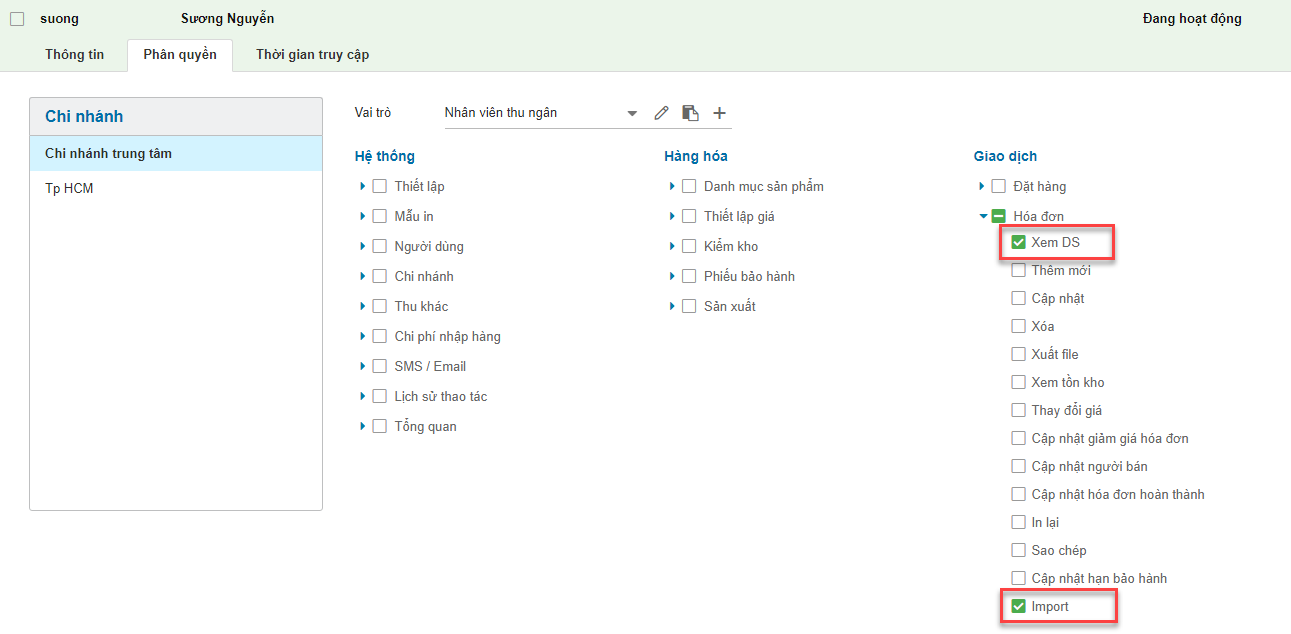
- Tùy theo thiết lập cửa hàng và phân quyền người dùng, hệ thống sẽ hiển thị cảnh báo hoặc thông báo lỗi không cho phép import hóa đơn.
- File import hóa đơn:
- Thời gian: bỏ trống -> mặc định là thời gian hiện tại khi import hóa đơn.
- Người bán:
- Bỏ trống -> mặc định là tài khoản import.
- Nếu sửa lại người bán, bạn cần nhập thông tin theo Tên đăng nhập của người bán trên hệ thống.
- Kênh bán:
- Bỏ trống -> mặc định là Bán trực tiếp.
- Nếu chọn kênh bán khác, bạn cần nhập thông tin kênh bán đã có trên hệ thống.
- Khách hàng:
- Nếu bạn bỏ trống thông tin khách hàng, hệ thống sẽ tạo hóa đơn gắn với Khách lẻ
- Nếu bạn nhập Mã khách hàng/ Điện thoại chưa có trên hệ thống -> hệ thống sẽ tạo mới khách hàng.
- Bảng giá:
- Bỏ trống -> mặc định là Bảng giá chung.
- Nếu chọn bảng giá khác, bạn cần nhập thông tin bảng giá đã có trên hệ thống.
- Thu khác: gian hàng cần bật tính năng Thu khác khi bán hàng
- Phương thức thanh toán: chưa áp dụng phương thức thanh toán bằng điểm và voucher.
- Ngoài ra, với hàng hóa quản lý theo serial/Imei hoặc lô, hạn sử dụng, bạn cần thiết lập bật tính năng trong Thiết lập cửa hàng và có sẵn thông tin, số lượng serial/Imei hoặc lô, hạn sử dụng trên hệ thống.
- Sau khi import Hóa đơn có giao hàng lên trên hệ thống, bạn có thể tiếp tục tạo hàng loạt vận đơn qua hãng vận chuyển.
- Với các hóa đơn có thông tin thanh toán, sau khi import thành công hệ thống sẽ tự động tạo phiếu thu tương ứng
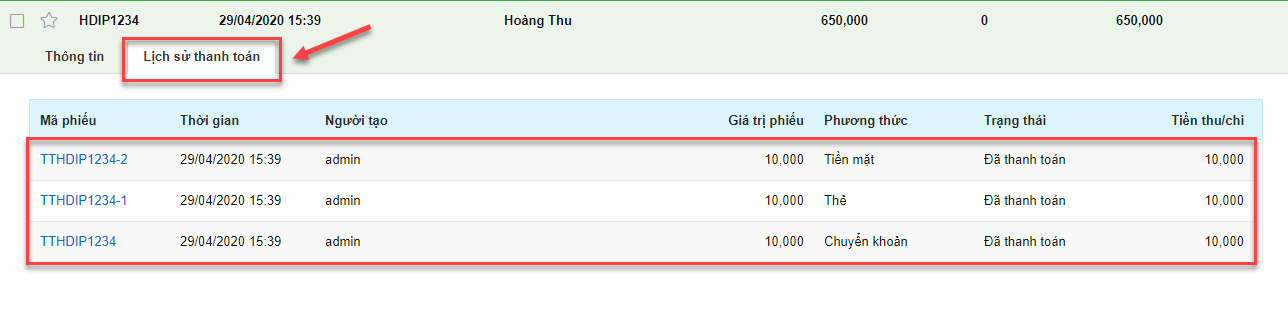
- Để thay đổi thông tin chung trên hóa đơn, bạn vào menu Giao dịch -> chọn Hóa đơn
- Hệ thống chỉ cho phép thay đổi các thông tin: Người bán hóa đơn, Thời gian, Ghi chú, Kênh bán. Sau khi cập nhật, mã hóa đơn gốc không thay đổi.
- Cập nhật thông tin từng hóa đơn:
- Bạn tìm kiếm và chọn hóa đơn cần chỉnh sửa
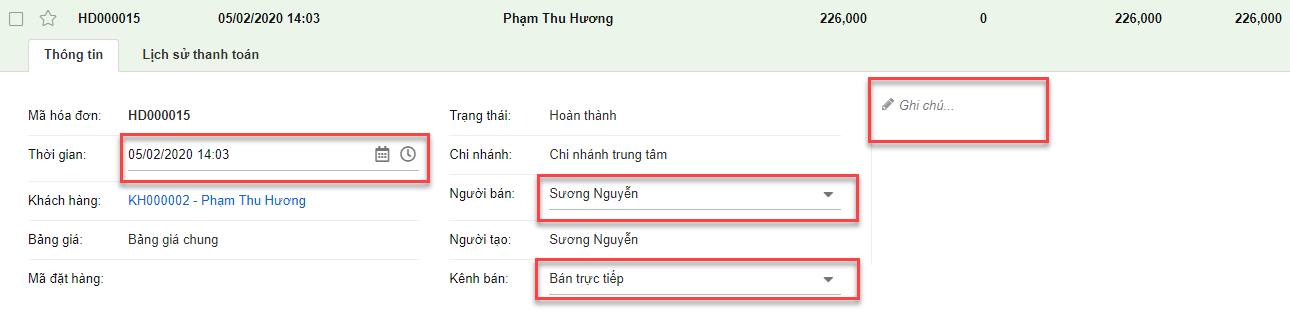
- Sau khi thay đổi thông tin, bạn kích Lưu.
- Với hóa đơn đã thanh toán, hệ thống sẽ hiển thị pop-up “Bạn có muốn thay đổi thông tin về Thời gian của phiếu thanh toán … gắn với giao dịch hay không?” -> bạn kích chọn Đồng ý để thay đổi thời gian phiếu thanh toán
- Cập nhật thông tin hàng loạt hóa đơn:
- Tích chọn các hóa đơn cần cập nhật thông tin (1) -> kích Thao tác (2) -> chọn Cập nhật thông tin chung (3)
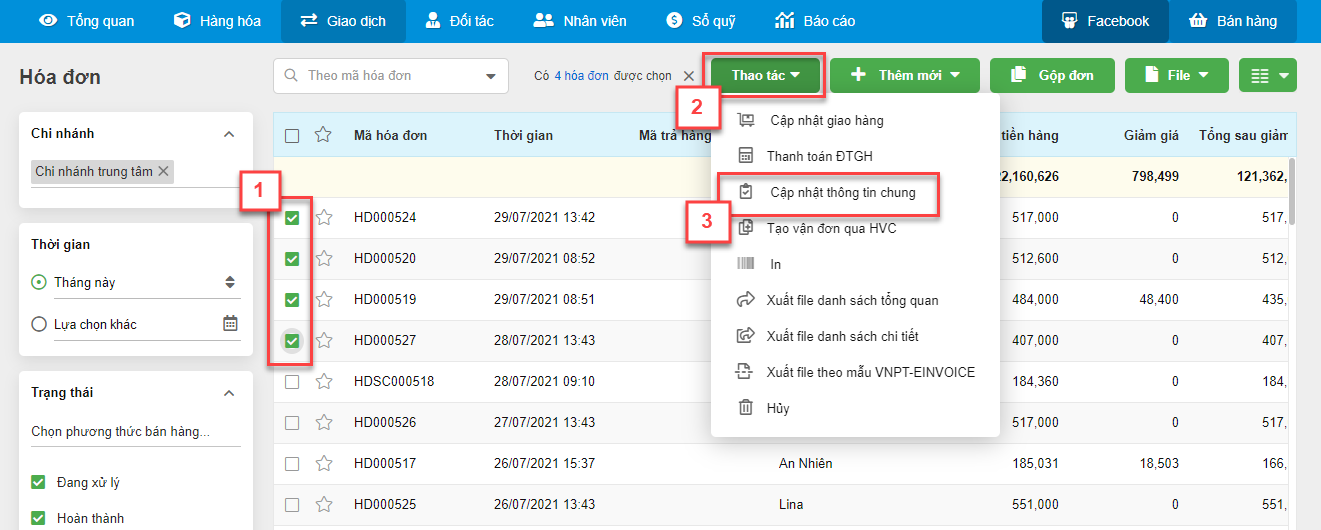
- Cập nhật những thông tin như: Người bán, Kênh bán, Ghi chú (4) sau đó kích Lưu (5) để hoàn thành
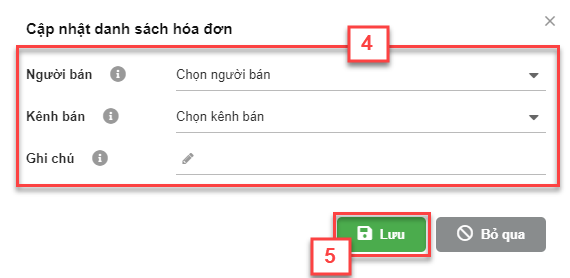
- Ngoài ra, hệ thống còn hỗ trợ cho phép thực hiện trên nhiều hóa đơn được chọn các thao tác:
- Cập nhật giao hàng (Áp dụng với gian hàng có bật thiết lập giao hàng)
- Xác nhận đã chuyển hoàn (Áp dụng với gian hàng có Sử dụng dịch vụ của hãng vận chuyển có tích hợp với KiotViet)
- Thanh toán ĐTGH (Áp dụng với gian hàng có bật thiết lập giao hàng)
- Tạo vận đơn qua HVC (Áp dụng với gian hàng có Sử dụng dịch vụ của hãng vận chuyển có tích hợp với KiotViet)
- In
- Xuất file tổng quan
- Xuất file chi tiết
- Hủy
- Hệ thống KHÔNG cho phép cập nhật hóa đơn trong các trường hợp sau:
- Hóa đơn thanh toán bằng điểm hoặc voucher.
- Hóa đơn đã có trả hàng.
- Hóa đơn đã hủy.
- Hóa đơn ở chế độ offline.
- Bạn vào menu Giao dịch, chọn Hóa đơn, kích chọn hóa đơn cần chỉnh sửa -> kích Cập nhật
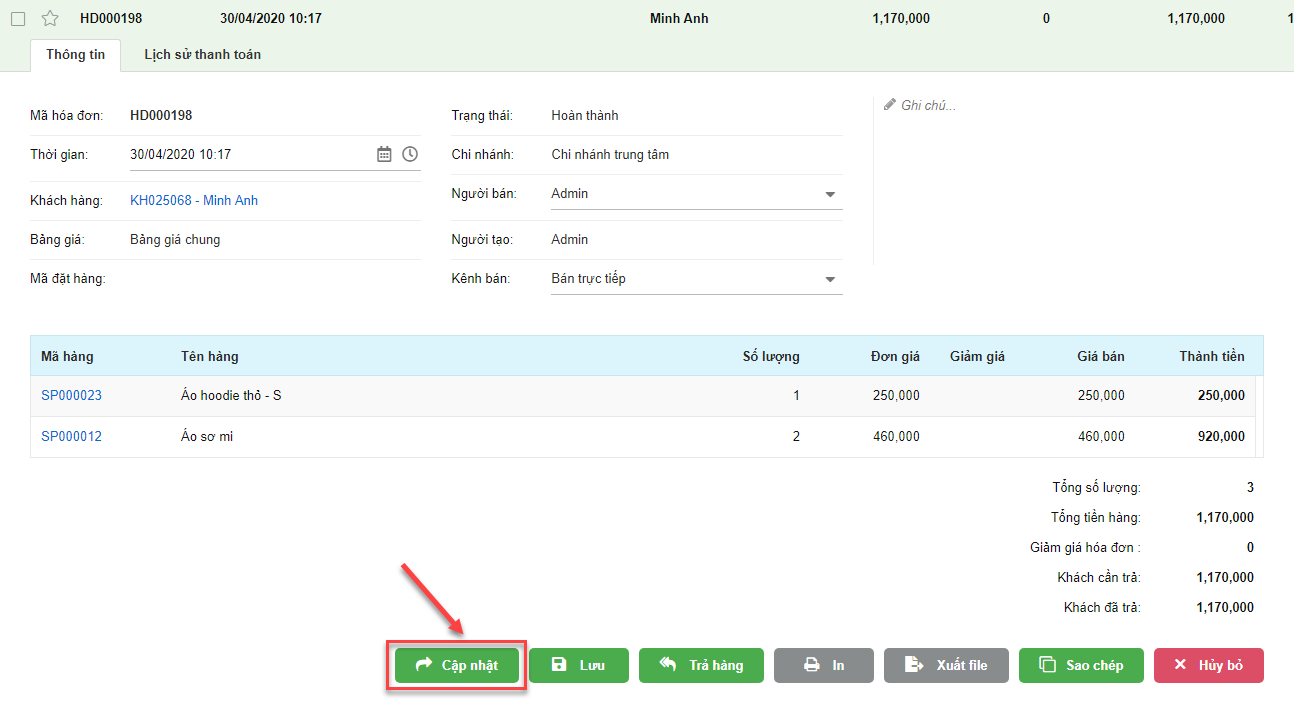
- Hệ thống chuyển sang màn hình bán hàng, bạn thực hiện chỉnh sửa các thông tin cụ thể sau:
- Hàng hóa: Thêm/xóa/sửa hàng hóa, ngoại trừ hàng hóa serial/IMEI và lô, hạn sử dụng.
- Khách hàng:
- Thay đổi thông tin trong các trường hợp:
- Khách lẻ chưa có mã trên hệ thống.
- Hóa đơn chưa có phiếu thanh toán gắn kèm.
- KHÔNG thay đổi thông tin trong các trường hợp:
- Hóa đơn gắn với phiếu đặt hàng.
- Hóa đơn đã phát sinh phiếu thanh toán mà khách hàng ≠ khách lẻ.
- Hóa đơn giao hàng tích hợp với Hãng vận chuyển liên kết với KiotViet.
- Bảng giá
- Người bán
- Thời gian: Cho phép thay đổi thời gian hóa đơn. Trừ các trường hợp sau:
- Hóa đơn chứa hàng Serial/IMEI, lô, hạn sử dụng.
- Hóa đơn giao hàng tích hợp với Hãng vận chuyển liên kết với KiotViet.
- Ghi chú
- Thông tin thanh toán
- Thay đổi thông tin trong các trường hợp:
- Khi thay đổi thông tin trên hóa đơn, hệ thống sẽ:
- Hủy hóa đơn cũ và tạo hóa đơn mới.
- Tất cả các phiếu thanh toán, thông tin vận đơn của hóa đơn cũ sẽ được gắn với hóa đơn mới.
- Nếu bạn thay đổi số lượng hàng hóa, cần đảm bảo tồn kho của cửa hàng vẫn đáp ứng đủ, hệ thống sẽ không kiểm tra lại.
- Bạn vào menu Giao dịch, chọn Hóa đơn, kích chọn hóa đơn cần sao chép
- Khi kích chọn Sao chép hệ thống sẽ tạo ra hóa đơn mới tương tự hóa đơn đã chọn
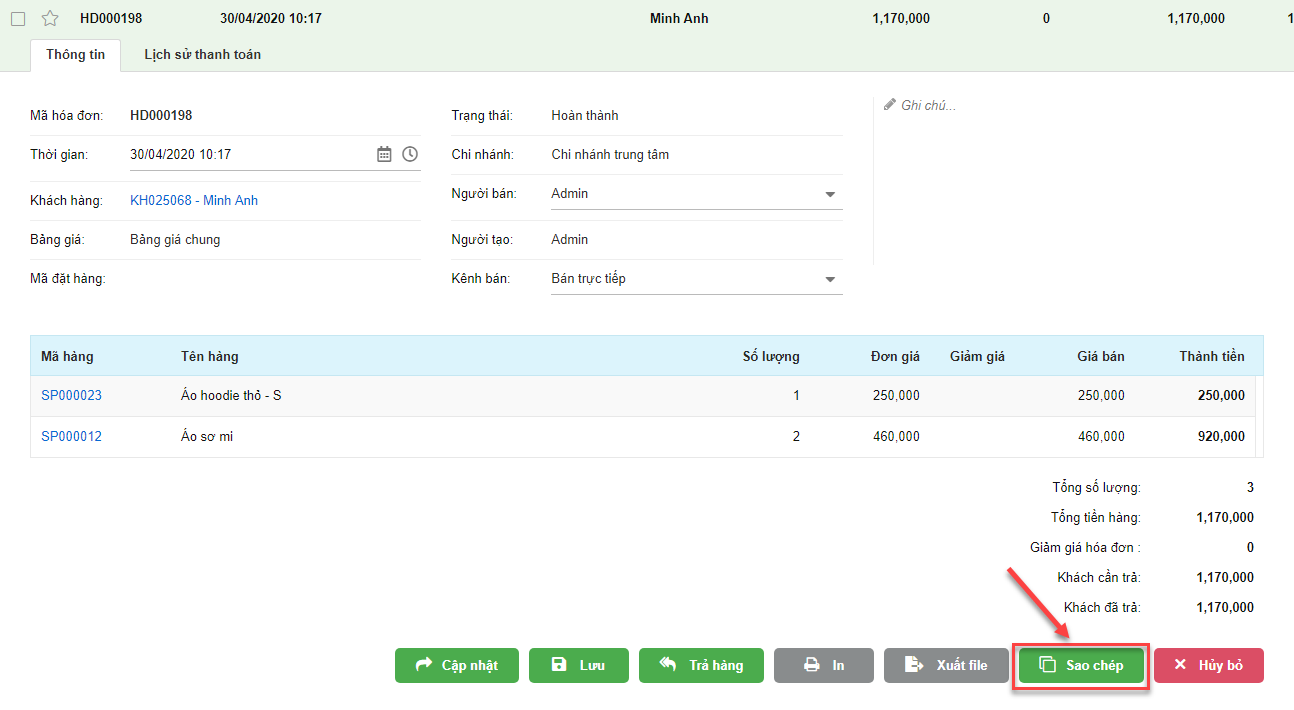
- Bạn vào menu Giao dịch, chọn Hóa đơn, kích chọn hóa đơn cần hủy bỏ
- Hủy bỏ hóa đơn: hệ thống sẽ giảm trừ doanh thu và cộng lại tồn kho các hàng hóa, cập nhật lại công nợ khách hang. Khi hủy bỏ hóa đơn, hệ thống sẽ hiển thị pop-up “Bạn có muốn hủy những phiếu thanh toán liên quan?”
- Kích chọn Đồng ý để hủy bỏ phiếu thanh toán.
- Kích chọn Bỏ qua nếu không muốn hủy bỏ phiếu thanh toán.
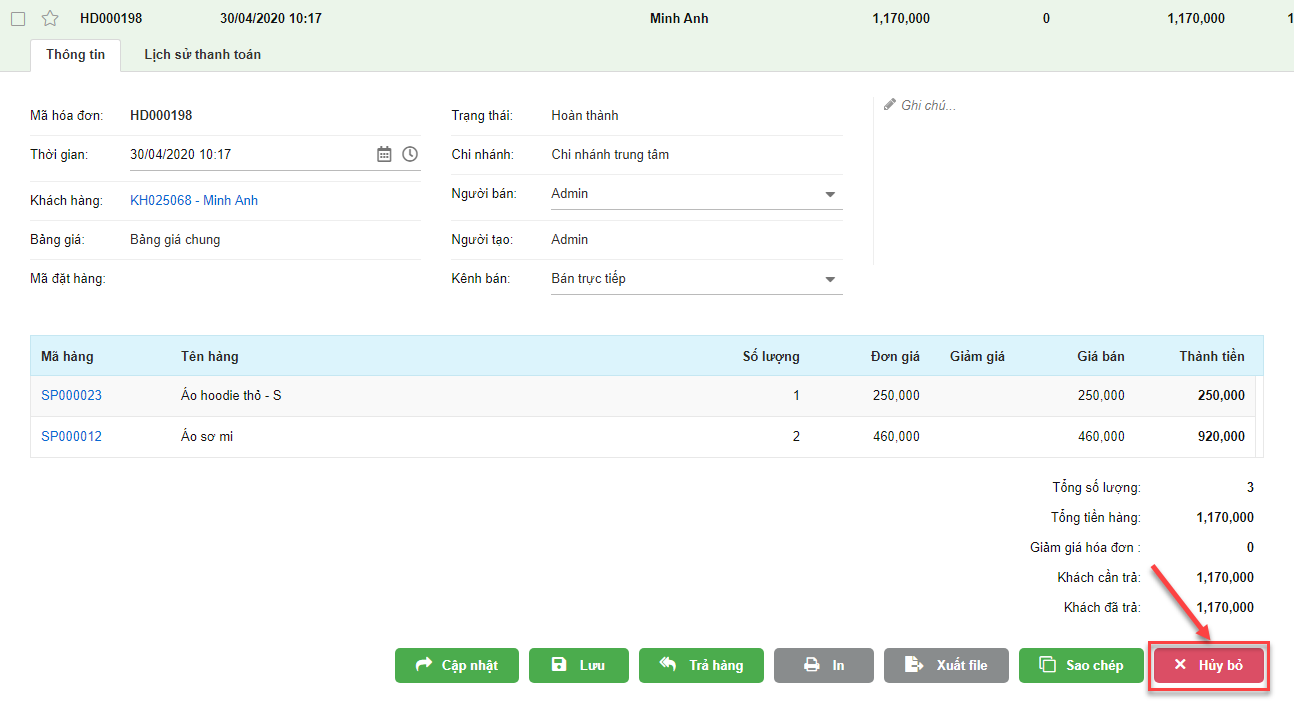
- Xuất file các hóa đơn
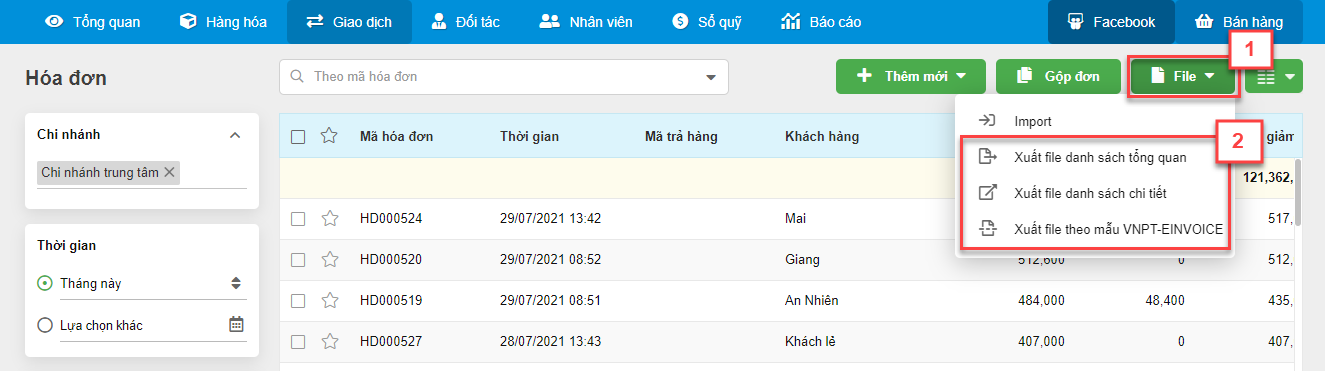
hoặc chi tiết từng hóa đơn
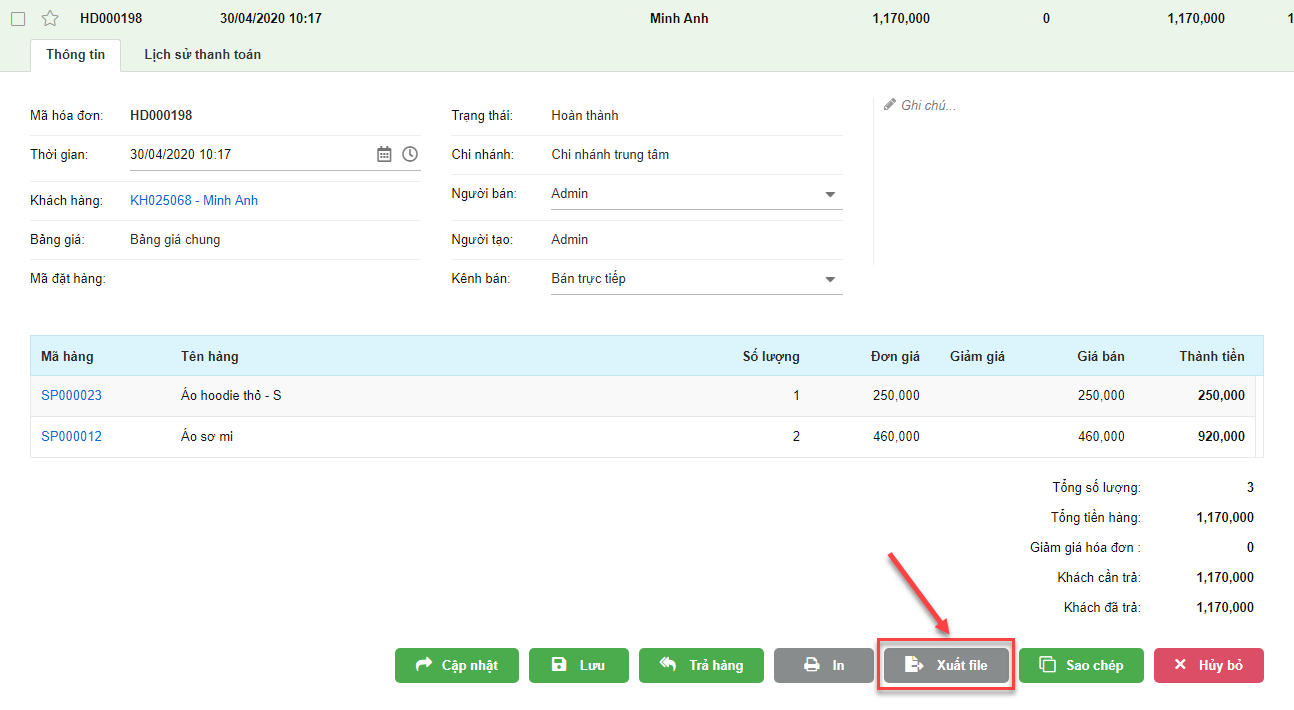
- In hóa đơn: Kích chọn vào hóa đơn cần in, màn hình sẽ hiện thị nút In để in hóa đơn
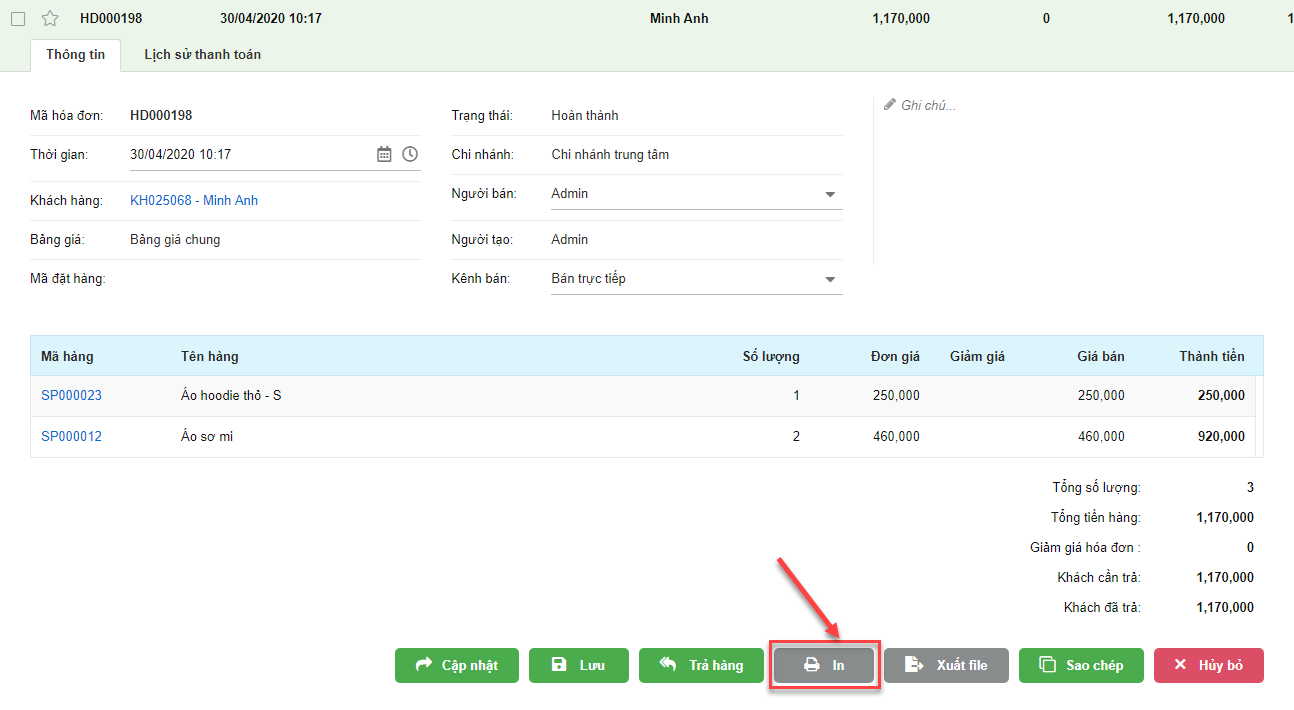
- Để xem danh sách tất cả các hóa đơn, cũng như thông tin về từng hóa đơn, bạn vào menu Giao dịch, chọn Hóa đơn.
- Hệ thống hiển thị ra danh sách hóa đơn, bạn có thể tìm kiếm, hoặc sắp xếp danh sách
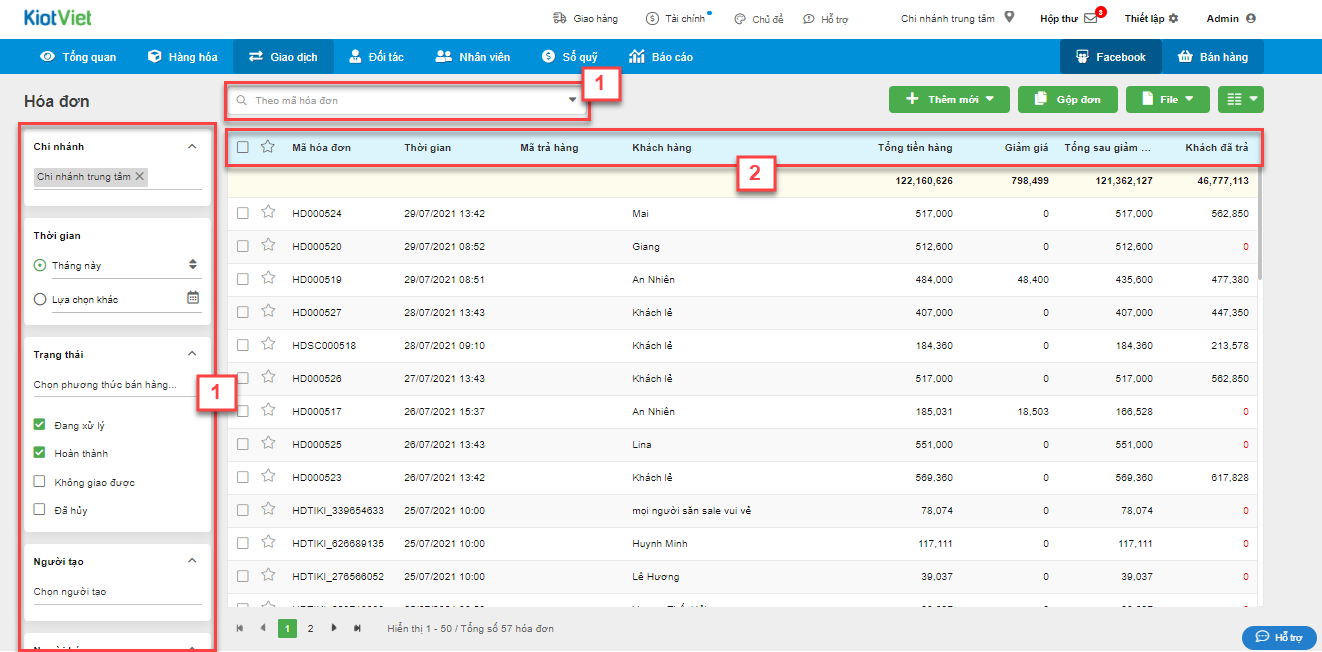
- Tìm kiếm Hóa đơn (1)
- Tìm kiếm Theo mã hóa đơn
- Tìm kiếm Theo mã, tên hàng hóa
- Tìm kiếm Theo Serial/IMEI hoặc theo lô, hạn sử dụng (tùy theo gian hàng)
- Tìm kiếm Theo mã, tên, điện thoại khách hàng
- Tìm kiếm Theo mã vận đơn
- Tìm kiếm Theo mã đặt hàng
- Tìm kiếm Theo người bán
- Tìm kiếm Theo người tạo
- Tìm kiếm Theo ghi chú
- Tìm kiếm Theo ghi chú hàng hòa
- Tìm kiếm theo Chi nhánh
- Tìm kiếm theo Thời gian
- Tìm kiếm theo Trạng thái hóa đơn
- Tìm kiếm theo Trạng thái giao hàng
- Tìm kiếm theo Kênh bán
- Tìm kiếm theo Đối tác giao hàng
- Tìm kiếm theo Thời gian giao hàng
- Tìm kiếm theo Phương thức
- Tìm kiếm theo Bảng giá
- Tìm kiếm theo Loại thu khác
- Tìm kiếm theo Số bản ghi
- Kết hợp tính năng xuất ra file và tính năng tìm kiếm, có thể tạo ra rất nhiều các báo cáo khác nhau theo các tiêu chí tìm kiếm
- Sắp xếp danh sách Hóa đơn (2)
- Trong màn hình danh sách hóa đơn, hệ thống hỗ trợ sắp xếp theo tất cả các cột: Mã hóa đơn, Thời gian, Khách hàng, Tổng cộng, Kênh bán, Trạng thái theo thứ tự tăng dần hoặc giảm dần
- Để sắp xếp danh sách hóa đơn theo cột nào, chỉ cần kích vào tiêu đề của cột đó
- Tính năng nhằm giúp các gian hàng kinh doanh theo mô hình “mua trước – trả sau” tự động hóa việc ghi nhận thanh toán sau khi khách hàng chuyển khoản.
- Hiện tại trên phần mềm hỗ trợ 2 loại tài khoản tương ứng với 2 cách xử lý:
Loại tài khoản | Cách xử lý khi nhận thanh toán QR |
Đã đăng ký nhận thông báo thanh toán QR | - KiotViet tự động xác nhận khi nhận được tiền - Tạo phiếu thu tự động |
Chưa đăng ký nhận thông báo thanh toán QR | - Gian hàng xác nhận thủ công - Sau đó hệ thống tạo phiếu thu |
Cụ thể như sau:
- Với tài khoản người dùng có quyền Thanh toán KH -> Thêm mới, khi xem thông tin chi tiết hóa đơn, bạn kích Tạo QR
- Trên pop-up Thanh toán hóa đơn, bạn:
- Chọn số Tài khoản nhận của gian hàng
- Nhập Số tiền: Hệ thống gợi ý số tiền thanh toán = số tiền Khách cần trả, bạn có thể thay đổi thông tin theo thực tế khách thanh toán
- Quét mã thanh toán hoặc Tải QR hoặc Sao chép QR gửi cho khách hàng
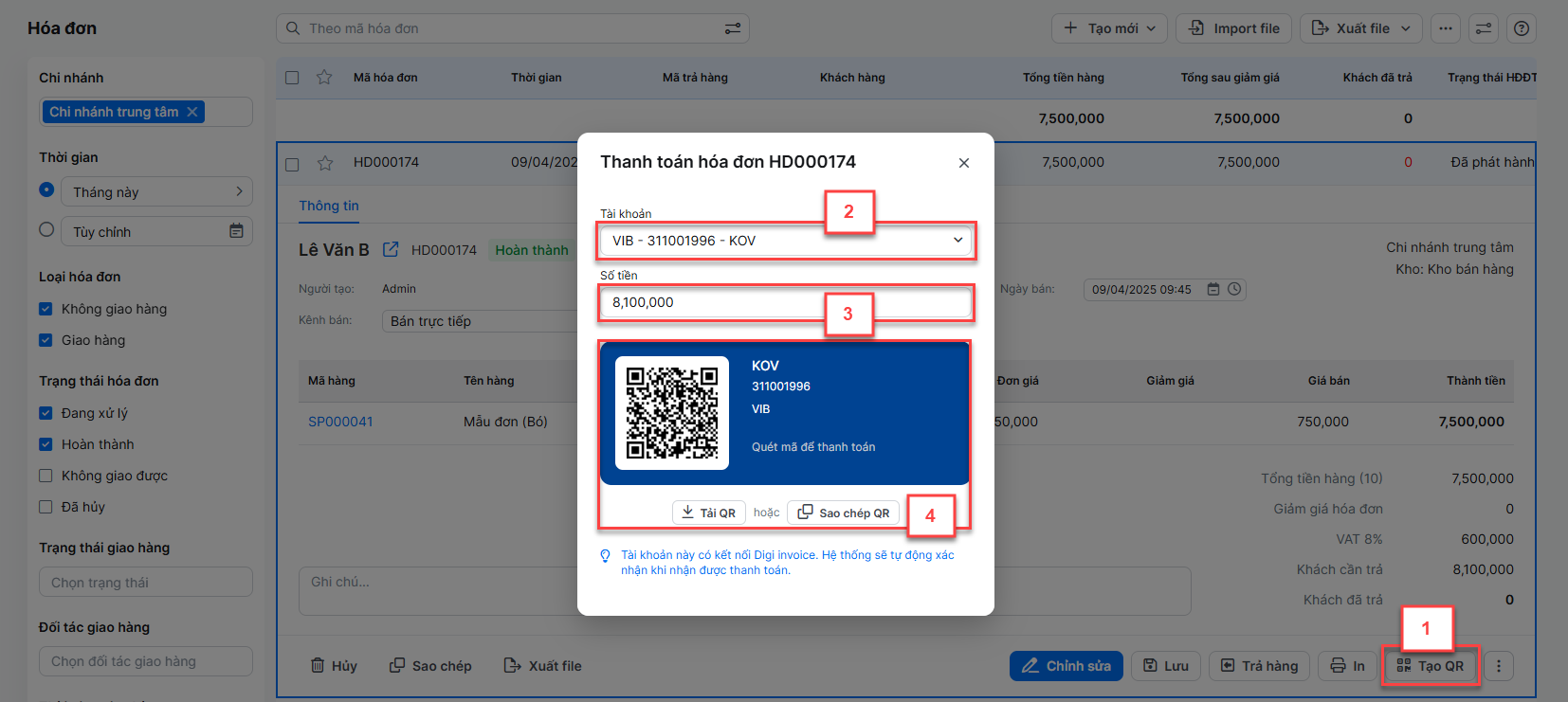
- Nếu tài khoản ĐÃ đăng ký nhận thông báo thanh toán QR -> hệ thống:
- Tự động xác nhận khi nhận được tiền
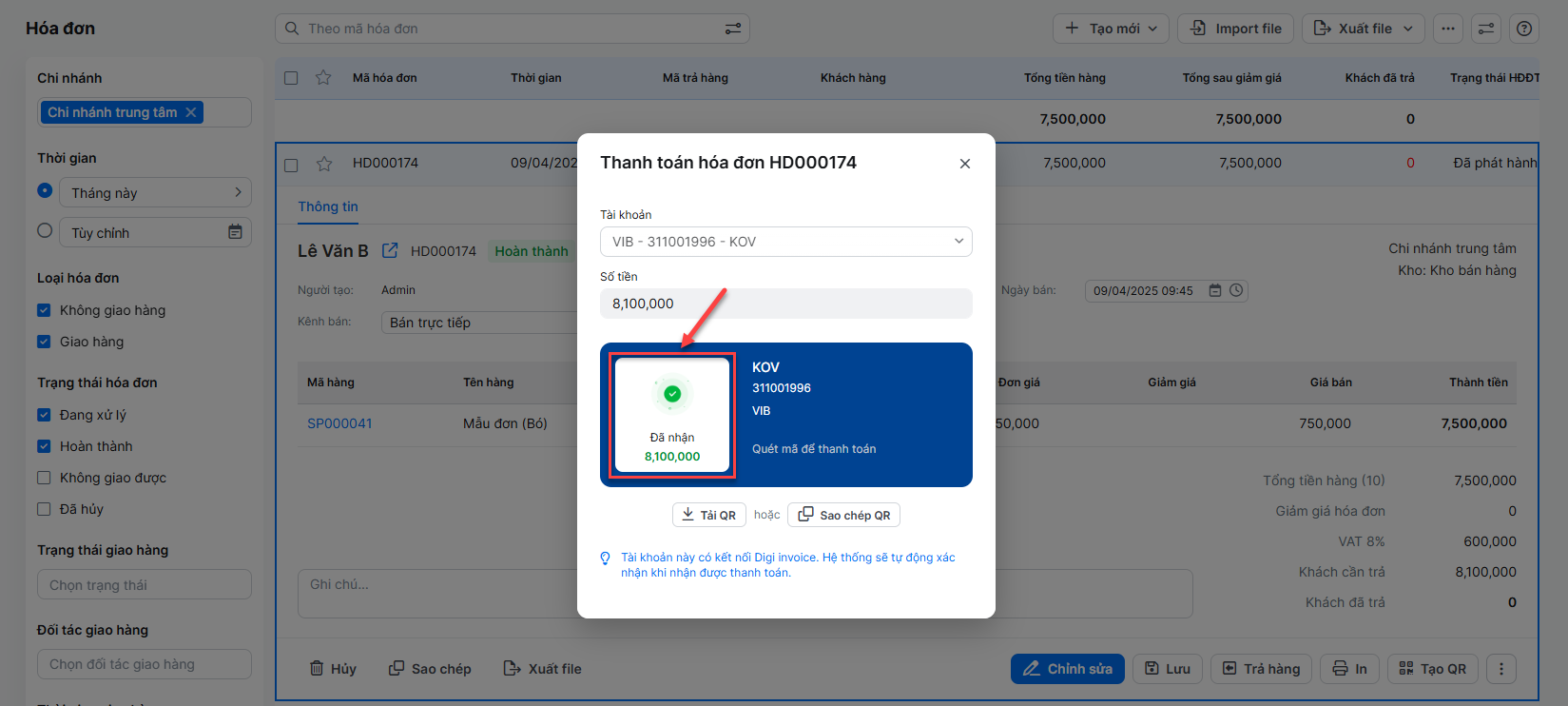
- Tự động tạo phiếu thanh toán
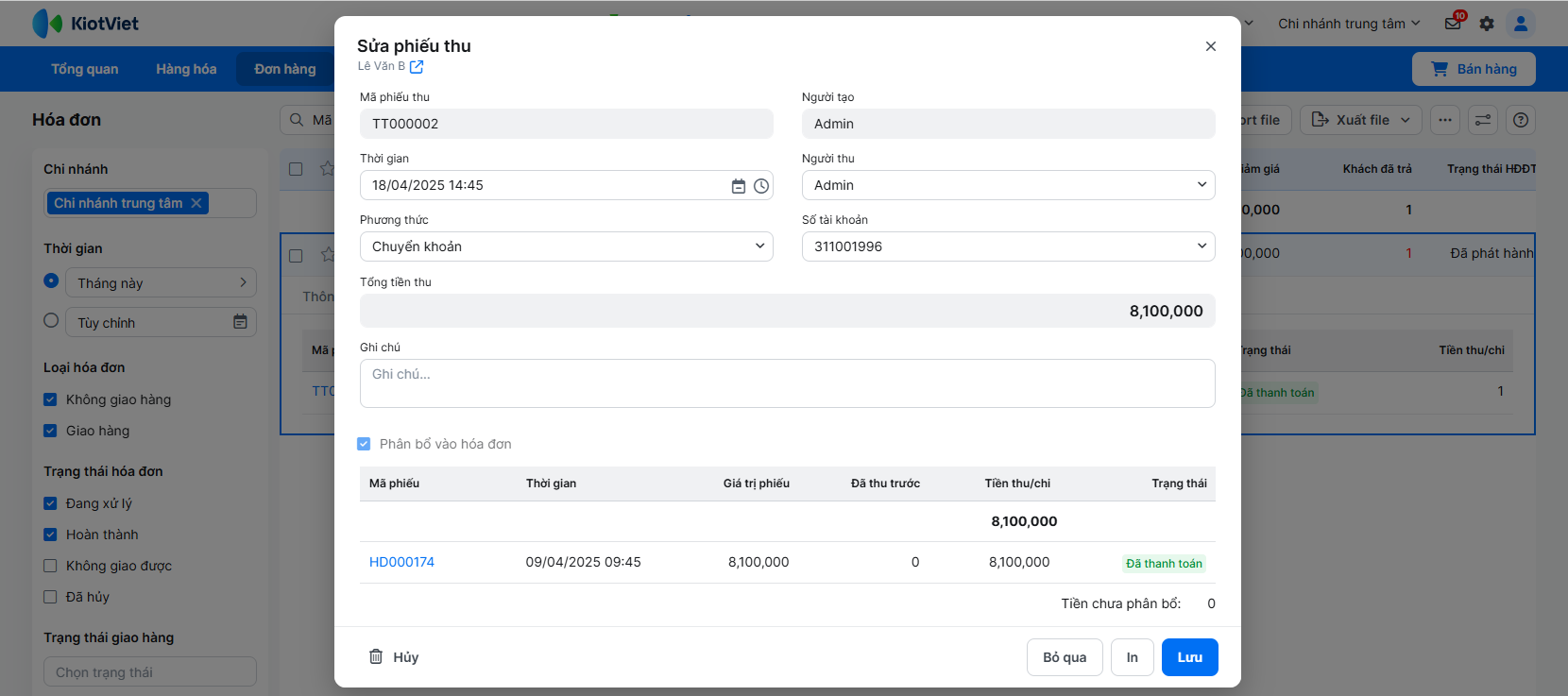
- Gửi thông báo:
- Trên màn hình Tổng quan
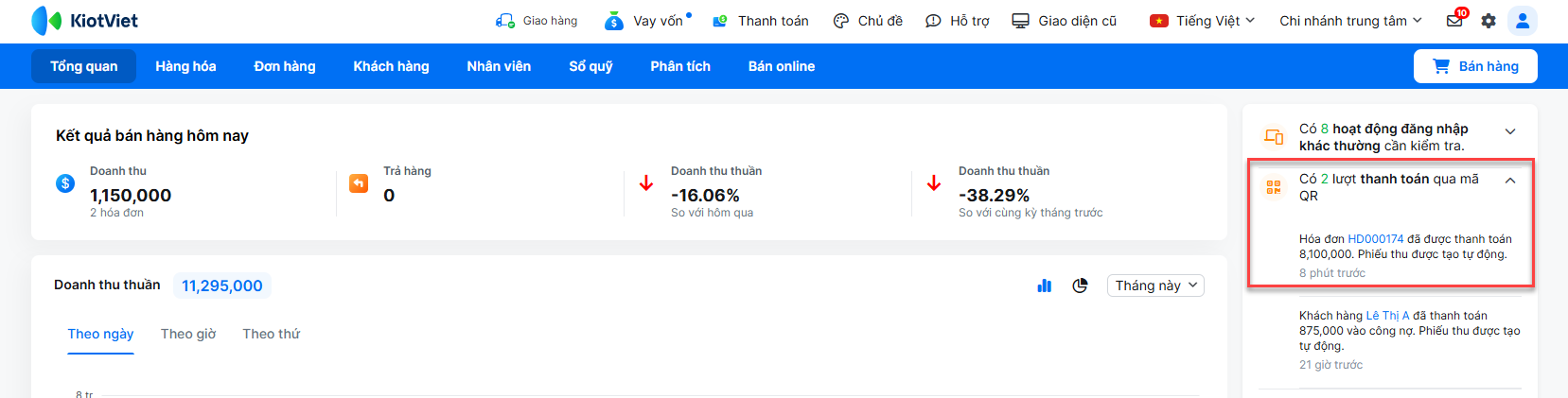
- Ứng dụng KiotViet
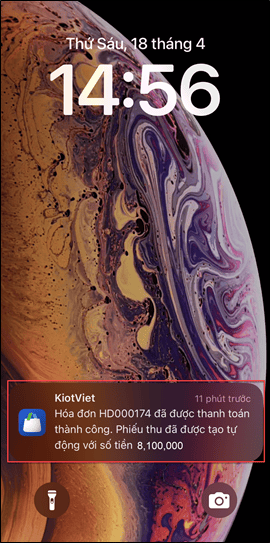
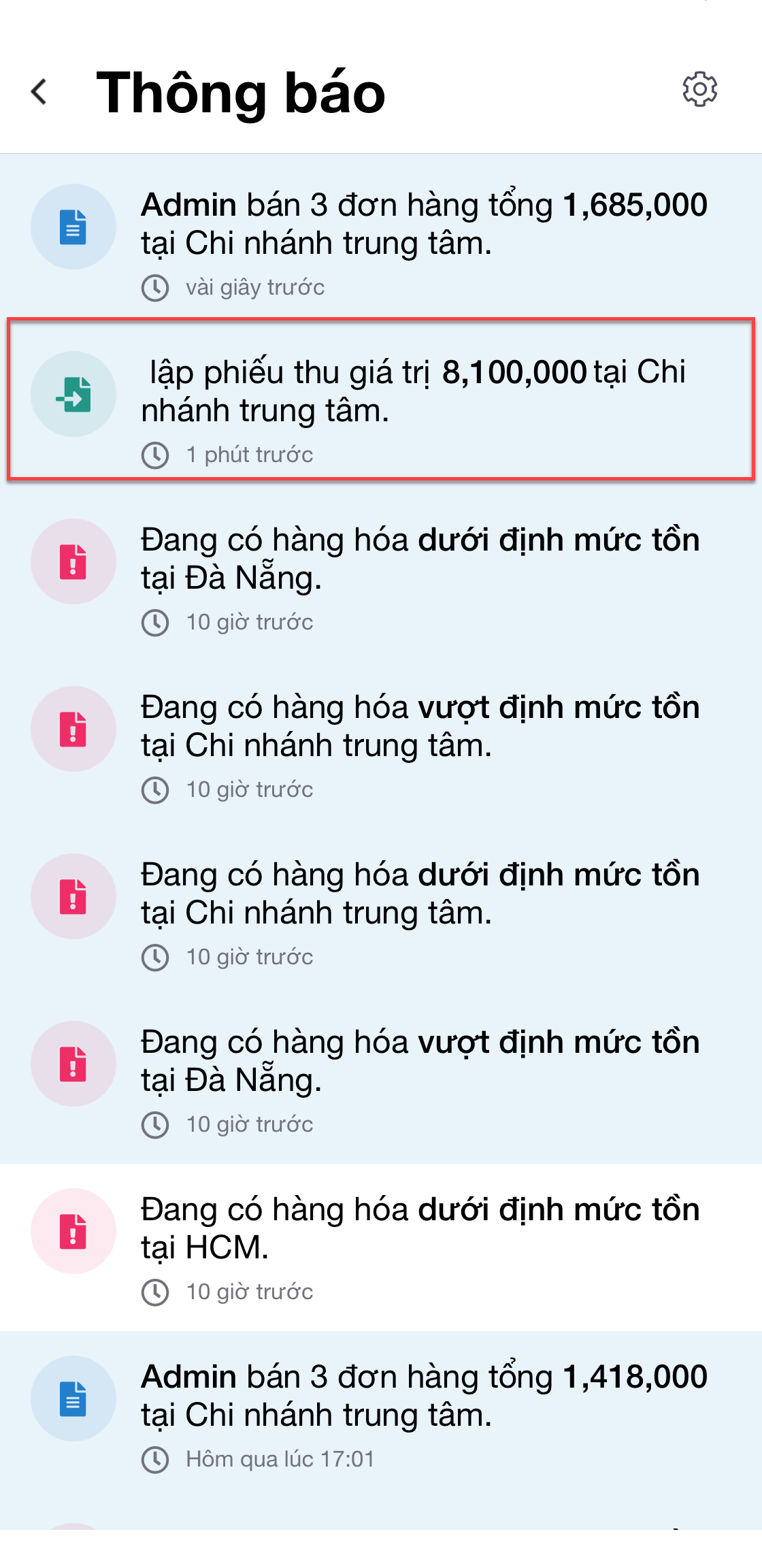
- Nếu tài khoản CHƯA đăng ký nhận thông báo thanh toán QR:
- Gian hàng kích Xác nhận thanh toán -> chọn Xác nhận
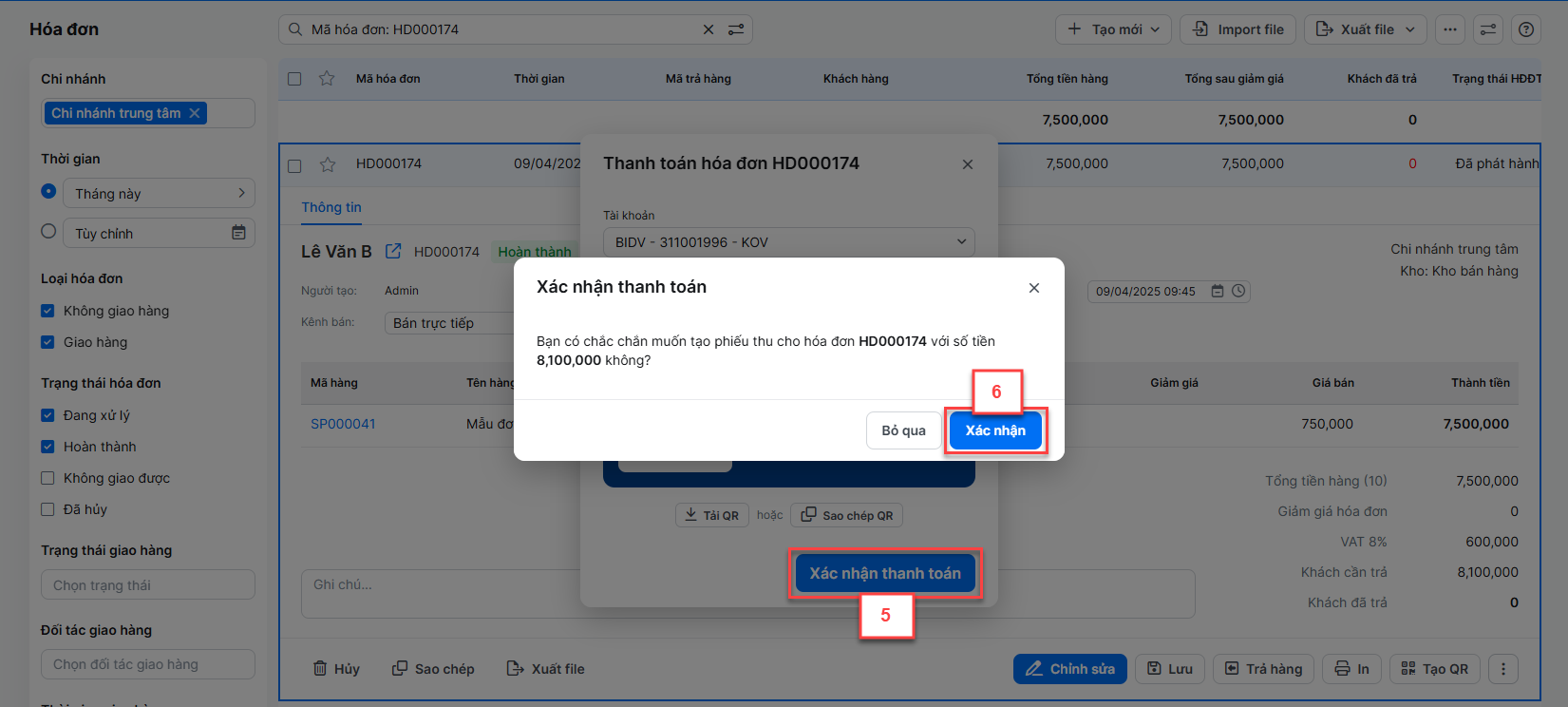
- Hệ thống tạo phiếu thanh toán hóa đơn tương ứng
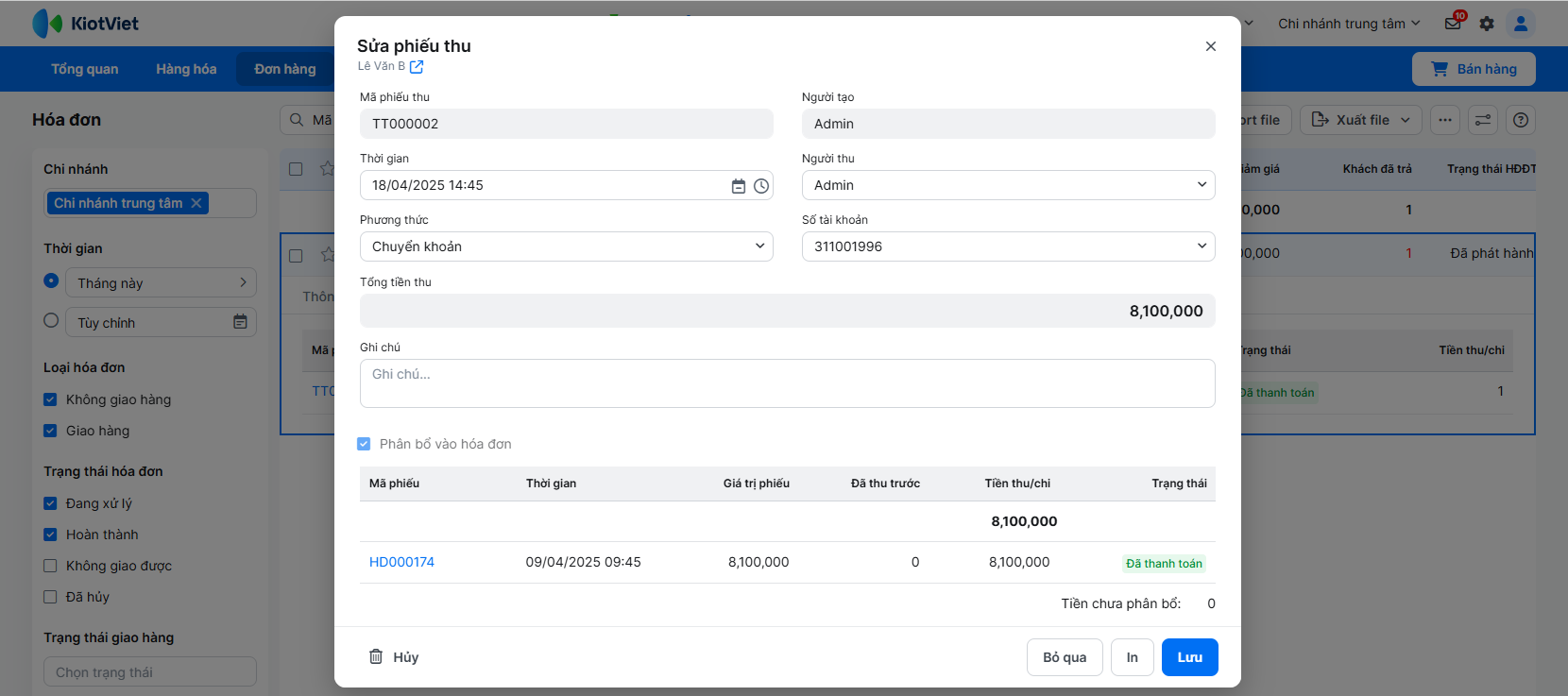
- Ngoài ra, gian hàng cũng có thể gửi hóa đơn có mã QR thanh toán để khách hàng quét mã.
- Để hiển thị mã QR trên mẫu in hóa đơn cần thêm token {Ma_QR} hoặc {Ma_QR_Co_Thong_Tin_Tai_Khoan}
- Hóa đơn hiển thị như sau:
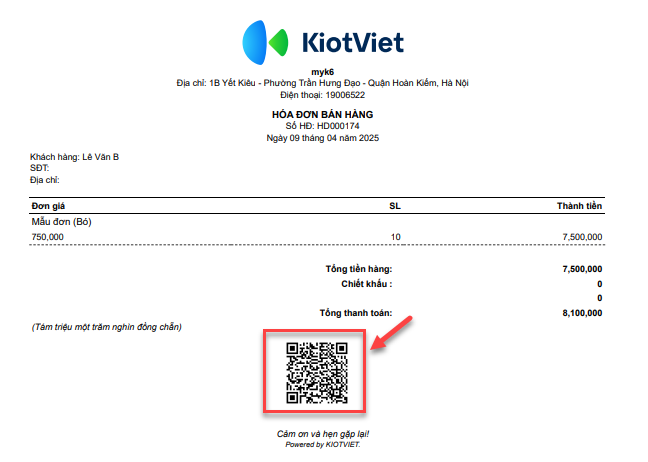
- Khi khách hàng quét mã QR trực tiếp trên hóa đơn, hệ thống xử lý tương tự như thao tác Tạo QR trên chi tiết hóa đơn
Một hóa đơn có thể được thanh toán nhiều lần nếu khách hàng đó ghi nợ. KiotViet cho phép bạn xem lịch sử thanh toán đối với từng hóa đơn như sau:
- Bạn vào menu Giao dịch, chọn Hóa đơn.
- Tìm kiếm và chọn hóa đơn cần xem lịch sử thanh toán
- Kích vào tab Lịch sử thanh toán
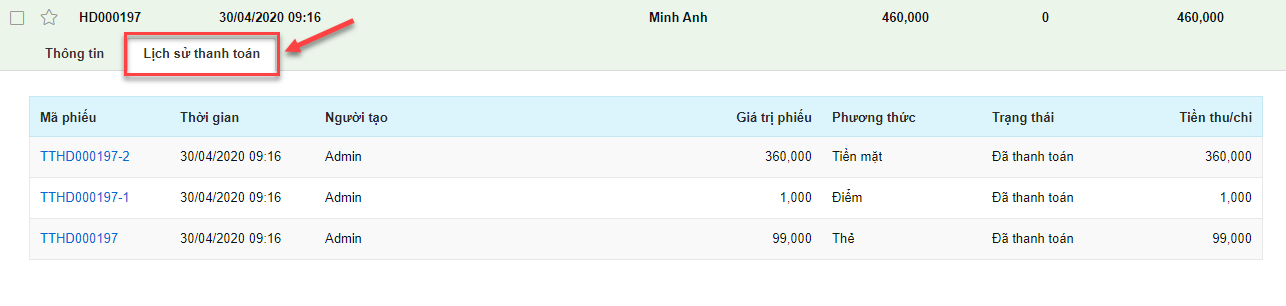
Như vậy, KiotViet đã thực hiện xong phần hướng dẫn sử dụng Giao dịch Hoá đơn
Mọi thắc mắc xin liên hệ tổng đài tư vấn bán hàng 1800 6162, tổng đài hỗ trợ phần mềm 1900 6522 hoặc email cho chúng tôi tại địa chỉ: hotro@kiotviet.com để được hỗ trợ và giải đáp.
Chúc Quý khách thành công!
Tài liệu được cập nhật mới nhất ngày 14/10/2021
KiotViet - Phần mềm quản lý bán hàng phổ biến nhất
- Với 300.000 nhà kinh doanh sử dụng
- Chỉ từ: 6.000đ/ ngày